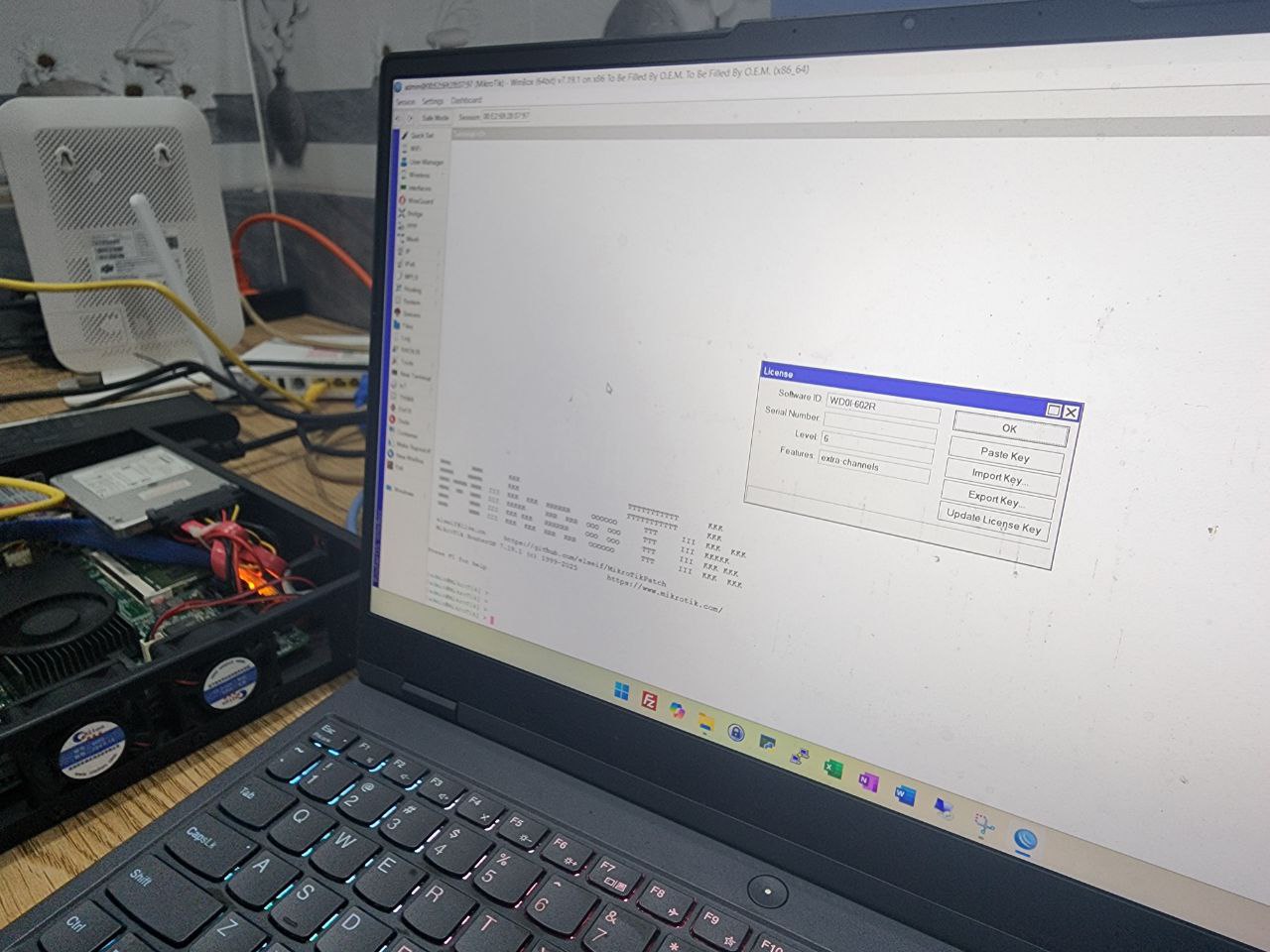Router Mikrotik là dòng sản phẩm router mạnh mẽ, đa năng được phát triển bởi Mikrotik, một công ty công nghệ nổi tiếng của Latvia. Các router của Mikrotik chạy trên hệ điều hành độc quyền RouterOS, dựa trên nền tảng Linux, nổi bật nhờ khả năng tùy biến cao, tính năng mạnh mẽ và ổn định trong việc quản lý mạng.
Các thiết bị Router Mikrotik hỗ trợ đa dạng các chức năng mạng như định tuyến, quản lý băng thông, VPN, tường lửa, hotspot, quản lý chất lượng dịch vụ (QoS), cân bằng tải và giám sát mạng. Đặc biệt, Mikrotik cung cấp giao diện cấu hình linh hoạt gồm giao diện đồ họa (Winbox/WebFig) và giao diện dòng lệnh (CLI), giúp người quản trị dễ dàng kiểm soát và triển khai các chính sách quản trị mạng phức tạp.
Router Mikrotik được ứng dụng rộng rãi từ mạng gia đình, văn phòng nhỏ cho đến các doanh nghiệp lớn, nhà cung cấp dịch vụ Internet (ISP), nhờ khả năng xử lý lưu lượng mạng lớn, hiệu suất cao, cùng mức giá cạnh tranh trên thị trường. Với cộng đồng người dùng lớn và năng động trên toàn cầu, Mikrotik luôn nhận được sự hỗ trợ tích cực từ cộng đồng, giúp người dùng giải quyết các vấn đề kỹ thuật nhanh chóng và hiệu quả.
Điều đặc biệt về RouterOS là nó có thể cài đặt trên nhiều nền tảng phần cứng khác nhau, từ phần cứng chuyên dụng của MikroTik (RouterBOARD) đến máy tính x86 thông thường, tạo ra một giải pháp linh hoạt và tiết kiệm chi phí cho nhiều môi trường mạng.
Mini PC là dòng máy tính cá nhân nhỏ gọn, được thiết kế để tiết kiệm không gian và điện năng, nhưng vẫn đảm bảo khả năng xử lý và hiệu suất ổn định cho các tác vụ văn phòng, giải trí cơ bản, hoặc ứng dụng công nghiệp. Mini PC thường tích hợp đầy đủ các cổng kết nối phổ biến, hỗ trợ kết nối với màn hình, bàn phím, chuột, mạng và các thiết bị ngoại vi khác, mang lại sự linh hoạt và tiện lợi, đặc biệt phù hợp với không gian làm việc nhỏ hoặc các hệ thống máy tính nhúng.
Bài viết hôm nay, POWERNET sẽ hướng dẫn bạn cài đặt Mikrotik RouterOS lên MiniPC
Bước 1: Chuẩn bị tài nguyên
- Bạn cần trang bị 1 PC hoặc MiniPC có tối thiểu 2 cổng mạng, nhiều hơn vẫn được. Ở đây mình Lab với con MiniPC D525
- USB để làm USB Boot cho Mikrotik RouterOS.
- Bàn phím, màn hình để bạn có thể thao tác trong quá trình cài đặt.
- Dây mạng RJ45 dùng để kết nối từ máy tính của bạn đến PC/MiniPC cài đặt RouterOS.
Bước 2: Tải MikroTik RouterOS Patch
- Truy cập trang web dự án: https://github.com/elseif/MikroTikPatch/releases
- Chọn tag theo loại máy của bạn X86 hoặc arm và phiên bản cần cài. Ví dụ bạn cần cài bản 7.19.1 X86 thì chọn link sau: https://github.com/elseif/MikroTikPatch/releases/tag/7.19.1
- Tải về phiên bản có tên dạng install-image-x.yy.z.zip như hình:
- Lưu ý tại thời điểm viết bài, phiên bản mới nhất của RouterOS là 7.19.1, sau này có thể có thêm các phiên bản mới hơn thì bạn có thể tải các phiên bản mới về sử dụng.
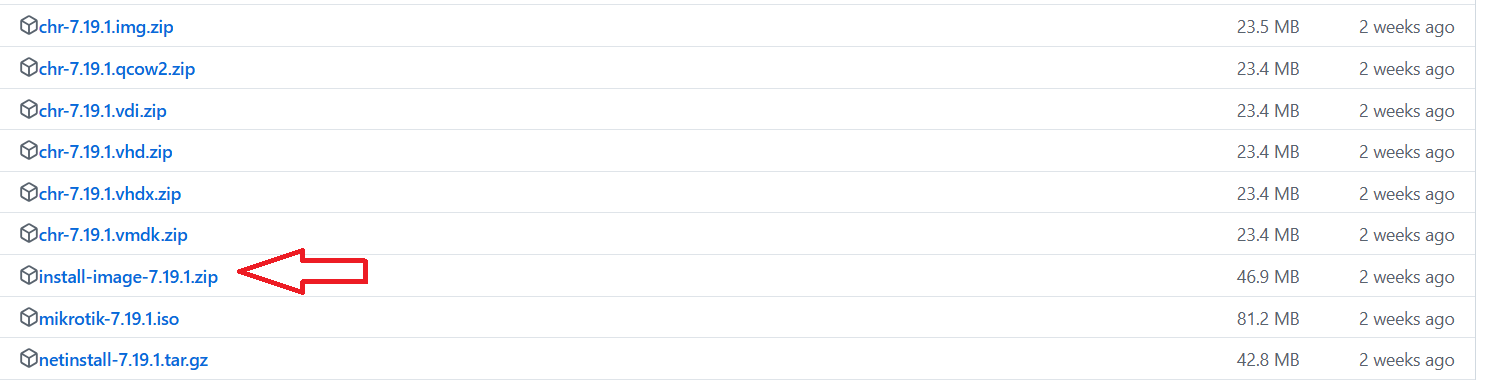
Bước 3: Tạo USB Bootable
- Tải và cài đặt phần mềm Rufus (hoặc một phần mềm tạo USB boot khác).
- Cắm USB vào máy tính và mở Rufus.
- Chọn ổ USB của bạn trong mục Device.
- Ở mục Boot selection, chọn Disk or ISO image (Please select), sau đó chọn file ISO của RouterOS đã tải về.
- Ở mục Partition scheme, chọn MBR
- Nhấn Start để tạo USB bootable.
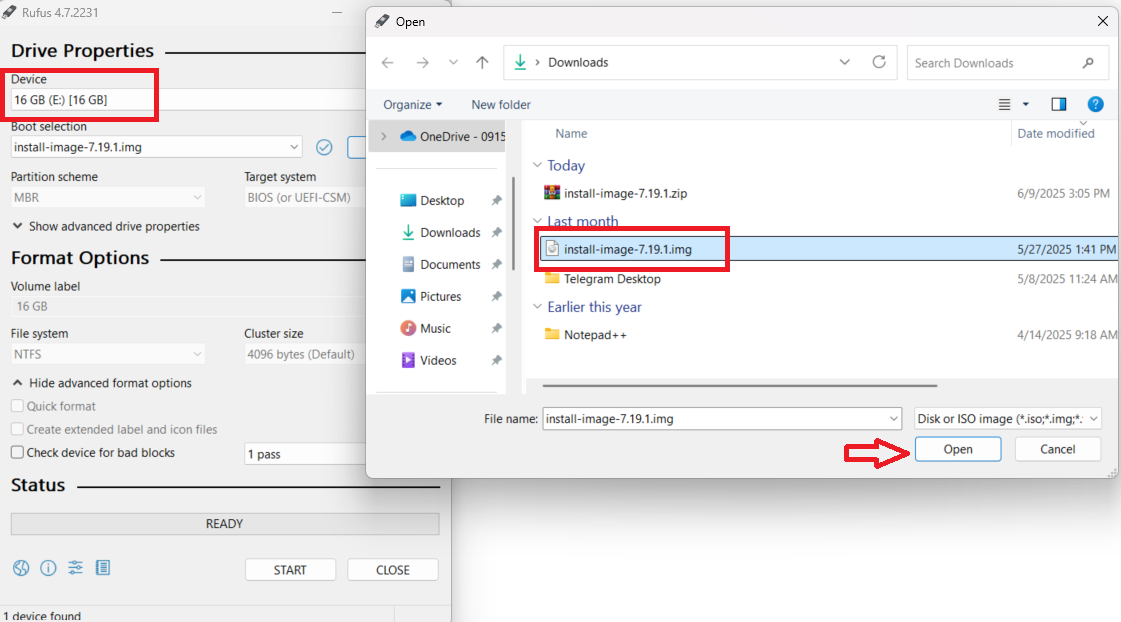
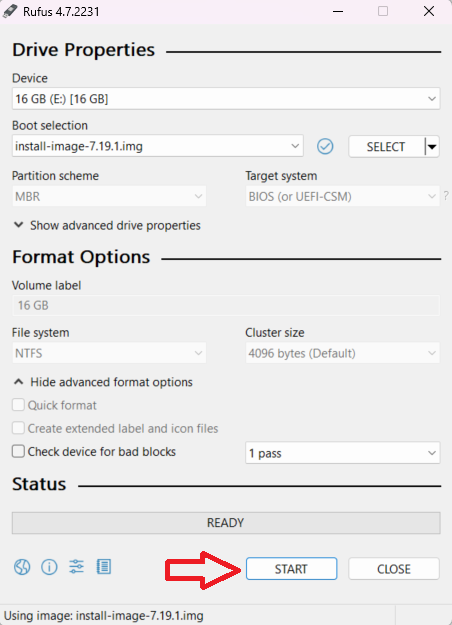
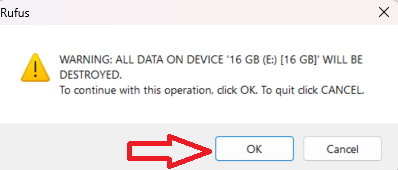
Bước 3: Cài đặt MikroTik RouterOS lên máy tính
- Cắm USB đã tạo vào máy tính x86.
- Khởi động lại máy tính và vào BIOS/UEFI (thường là nhấn phím F2, DEL, hoặc F10 ngay khi máy tính bật lên).
- Trong BIOS, thay đổi thứ tự boot để máy tính khởi động từ USB
- Lưu và thoát BIOS, máy tính sẽ tự động khởi động từ USB.
- Sau khi khởi động, bạn sẽ thấy màn hình cài đặt của RouterOS.


Bước 4: Cài đặt RouterOS
Chọn ổ đĩa: RouterOS sẽ hiển thị các ổ đĩa trong máy tính. Chọn ổ đĩa nơi bạn muốn cài đặt RouterOS (lưu ý rằng quá trình cài đặt sẽ xóa hết dữ liệu trên ổ đĩa này). Nhấn phím “Spacebar” để chọn và “Enter” để tiếp tục.
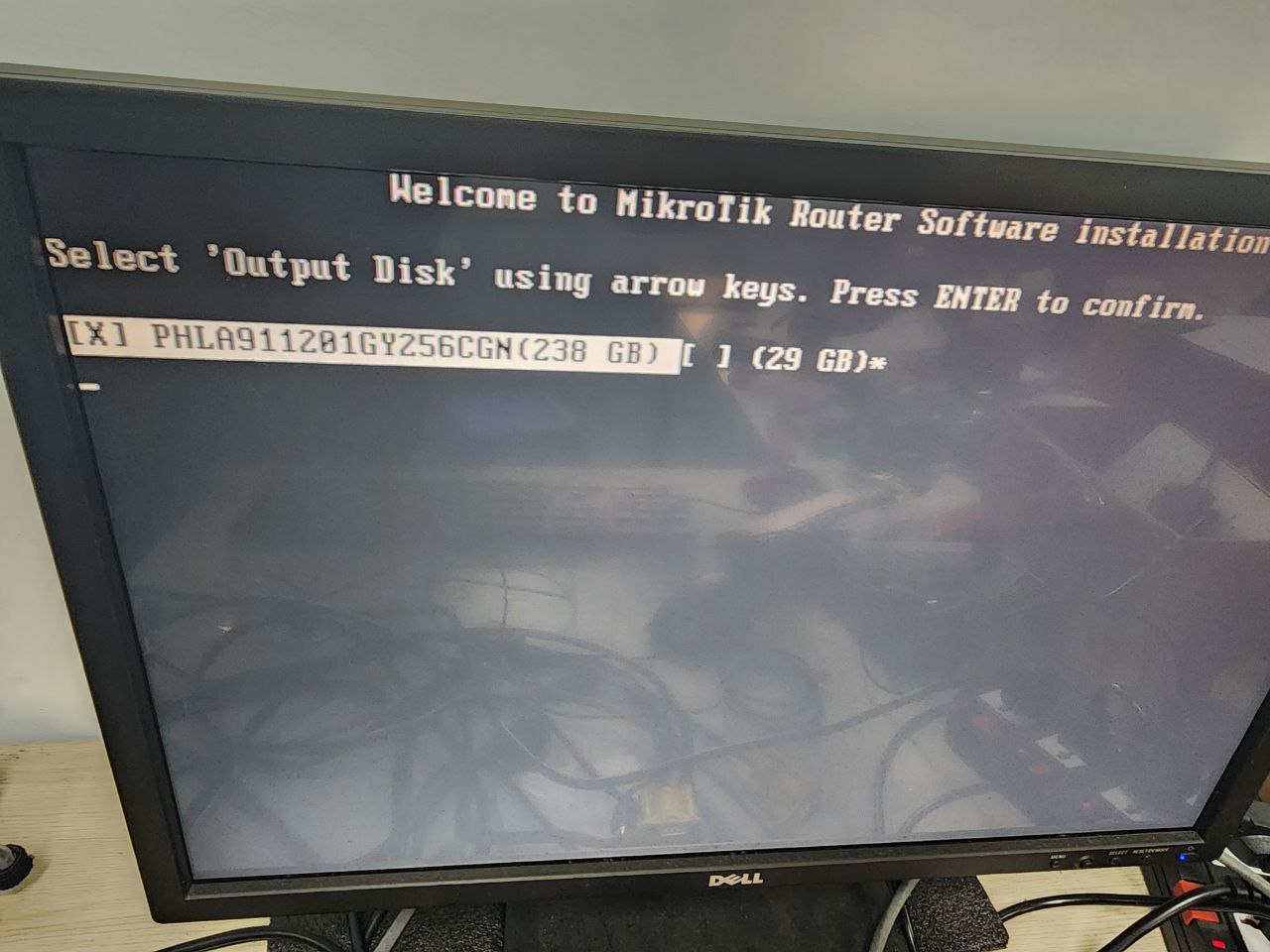
Lựa chọn các package để cài đặt: Để cài tất cả các Package thì bạn nhấn phím “a” sau đó nhấn phím “i” để cài đặt. Hoặc bạn có thể tuỳ chọn một vài Package bằng phím “Spacebar” nhưng tối thiểu phải có system và option.
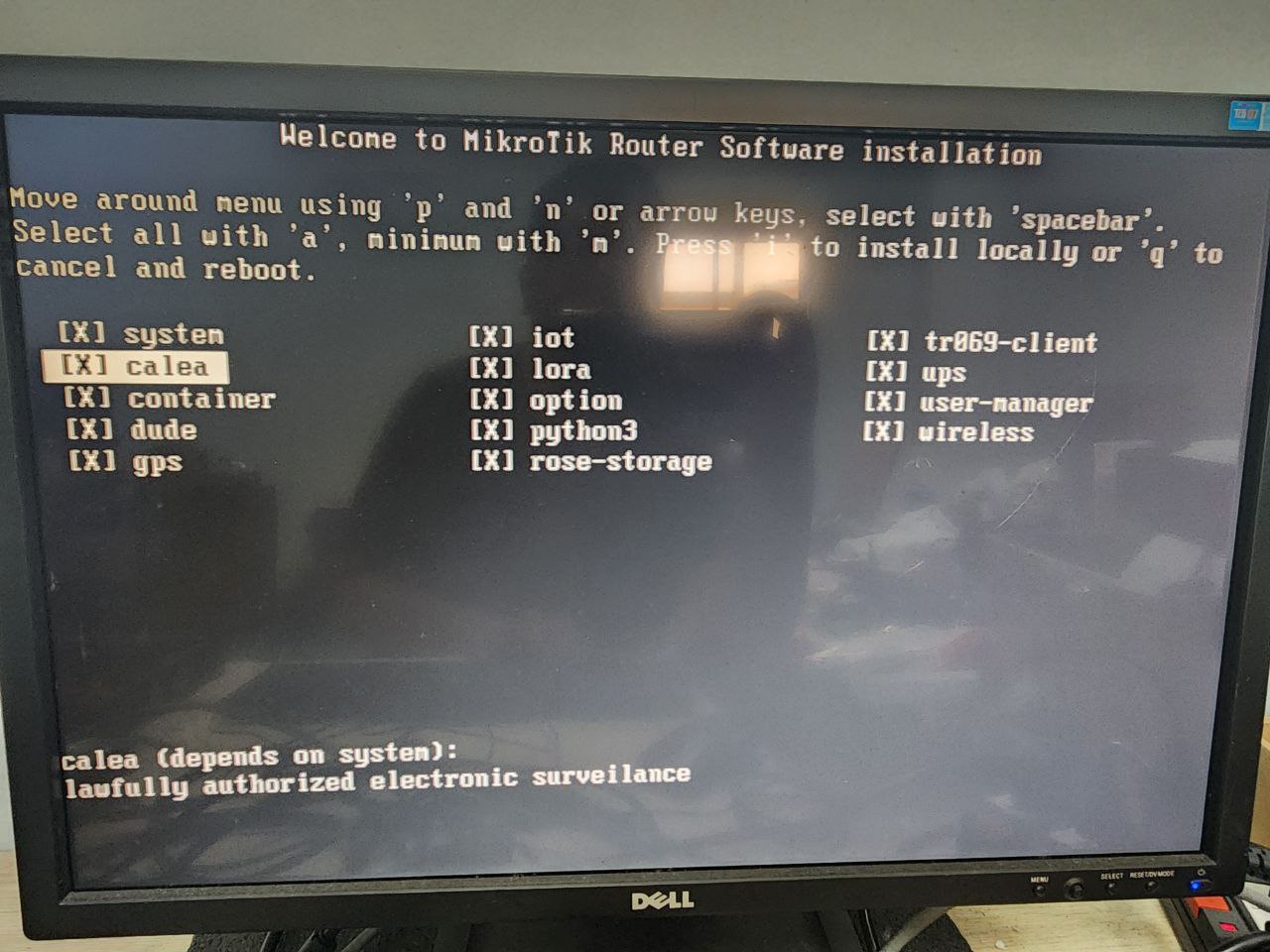
Quá trình cài đặt sẽ diễn ra tự động. Sau khi cài đặt xong, máy tính sẽ yêu cầu bạn khởi động lại.
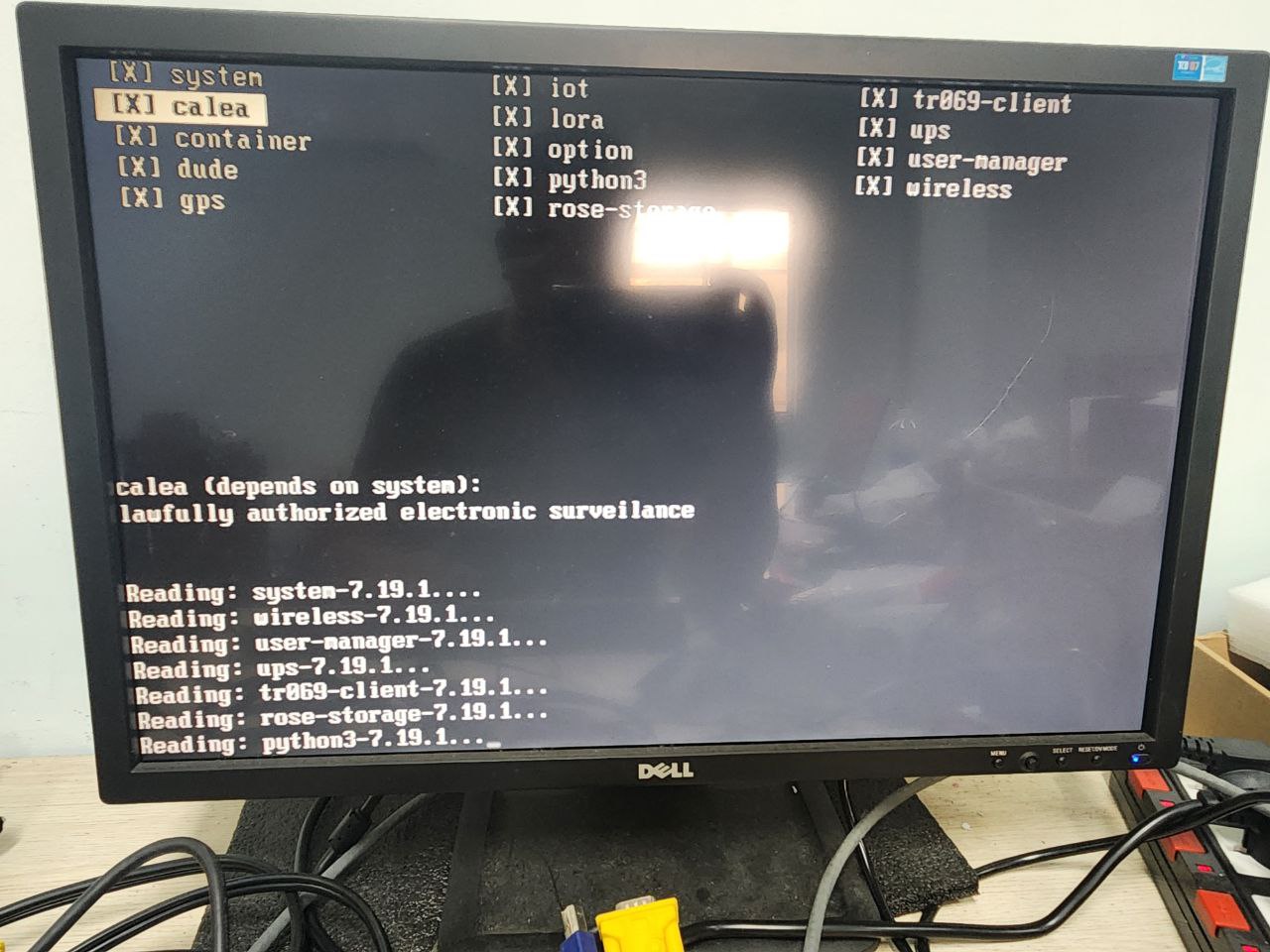

Bước 5: Khởi động lại và patch RouterOS
- Sau khi cài đặt hoàn tất, máy tính sẽ yêu cầu khởi động lại. Lúc này, bạn có thể rút USB ra.
- Khi máy tính khởi động lại, RouterOS sẽ bắt đầu. Lúc này, bạn có thể truy cập và cấu hình RouterOS thông qua giao diện dòng lệnh (CLI) hoặc sử dụng phần mềm Winbox (phần mềm quản lý GUI của MikroTik).
- RouterOS khi mới cài đặt xong tài khoản mặc định sẽ là admin, không có mật khẩu
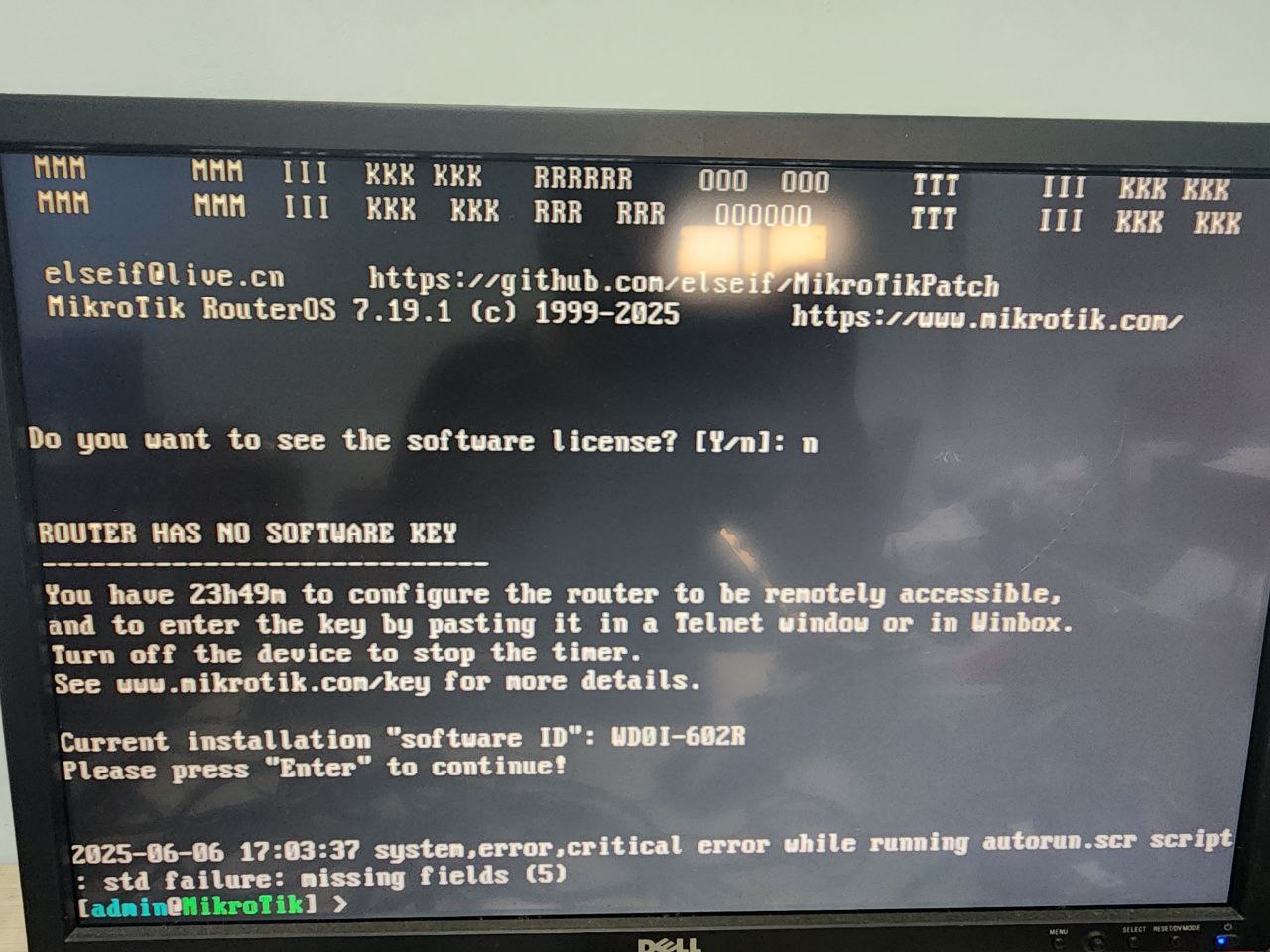
Winbox: Tải và cài đặt Winbox từ trang web chính thức của MikroTik. Sau khi mở Winbox, bạn thực hiện cắm 1 dây mạng RJ45 từ máy tính/Laptop/PC của bạn tới RouterOS, từ đó thông qua địa chỉ IP hoặc sử dụng tính năng phát hiện tự động để truy cập Winbox

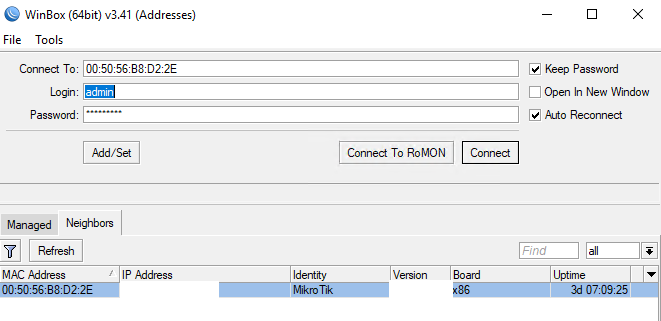
Hướng dẫn Pach License: Vào mục Terminal trên Winbox dán lệnh sau:
1 | system/telnet 127.0.0.1 |
Màn hình yêu cầu login. Bạn nhập tên đăng nhập sau:
1 | devel |
Mật khẩu: Không có mật khẩu, nhấn luôn phím “Enter”. Sau đó nhập lệnh:
1 | keygen |
Sau đó bạn hãy copy đoạn mã License Key và dán vào Terminal mới rồi khởi động lại là ok.
Giờ đây thiết bị của bạn đã được cài xong và có License Full LV6, tuy nhiên do là bản Patch chắc chắn sẽ có lỗi trong quá trình sử dụng. Hãy lưu ý và thận trọng. Bạn cũng có thể cài các bản CHR hoặc ARM theo cách cài cũng tương tự.